Saat sudah tidak mengingat password sama sekali, cobalah untuk menerapkan cara melihat lupa kata sandi Facebook di Google. Hal ini berarti akun sosial media tersebut tetap bisa Anda buka meski tanpa menggunakan aplikasi. Tentunya tutorialnya sangat mudah baik lewat browser hp maupun PC/laptop.
Kumpulan Cara Melihat Lupa Kata Sandi Facebook di Google
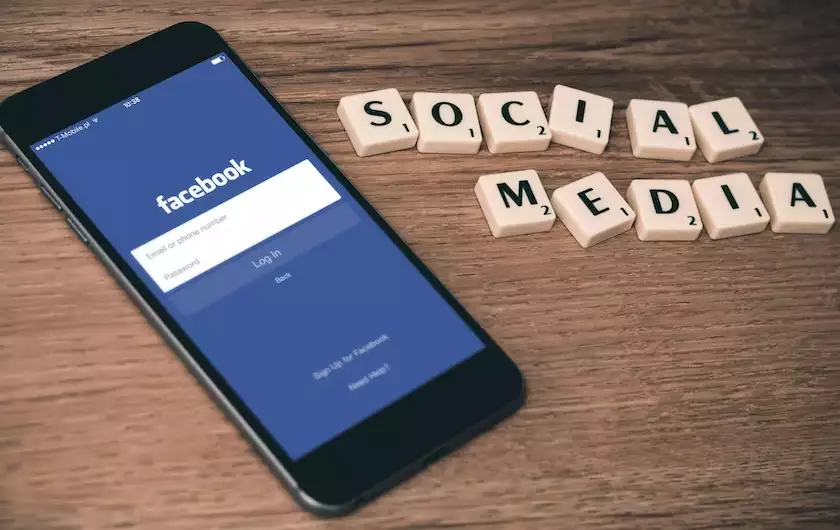
Cara cek lupa kata sandi di FB sebenarnya sama mudahnya dengan cara menampilkan pengikut di Facebook. Hanya saja password tersebut bersifat lebih rahasia dan penting untuk login ke akun sehingga jika sudah lupa perlu segera melihatnya. Oleh karenanya, terapkan tutorial lengkapnya di bawah ini:
1. Melalui Akun Google
Ada banyak cara yang bisa Anda lakukan ketika sudah lupa dengan kata sandi akun Facebook. Salah satunya adalah melihatnya melalui akun Google. Pastikan dahulu akunnya memang sudah tertaut pada FB pengguna. Selain itu juga sudah pernah menyimpan password melalui Google Account. Berikut langkahnya:
- Buka Google pada PC/Laptop seperti Chrome
- Masuk ke akun Google Anda
- Tekan menu Kelola Akun Google Anda
- Halaman beranda akan terbuka
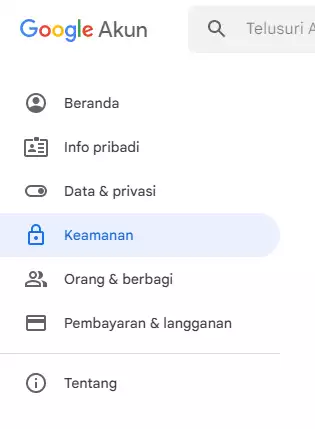
- Klik Security atau Keamanan
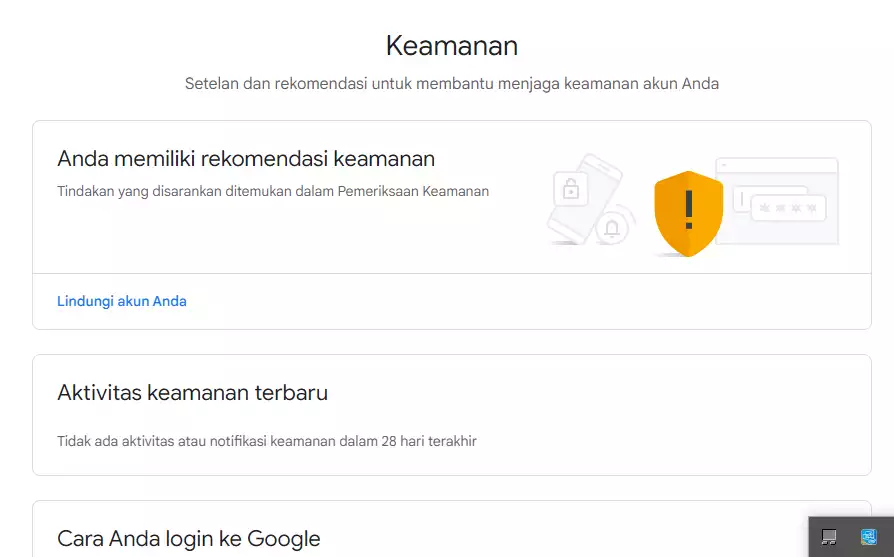
- Geser layar ke arah bawah
- Temukan menu Login ke Situs Lain
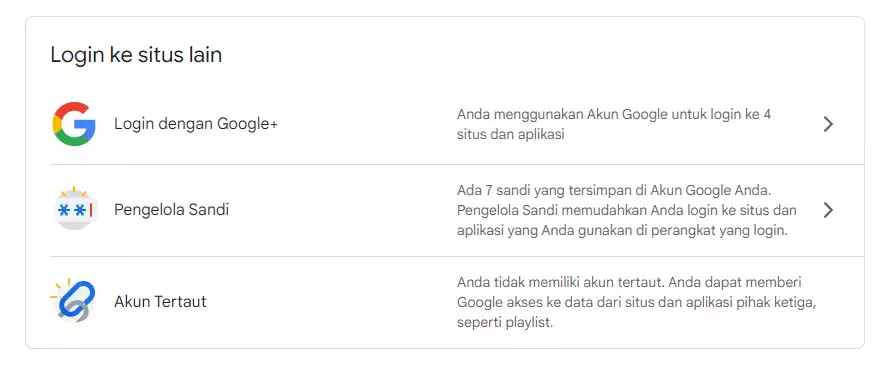
- Ketuk opsi Pengelola Sandi
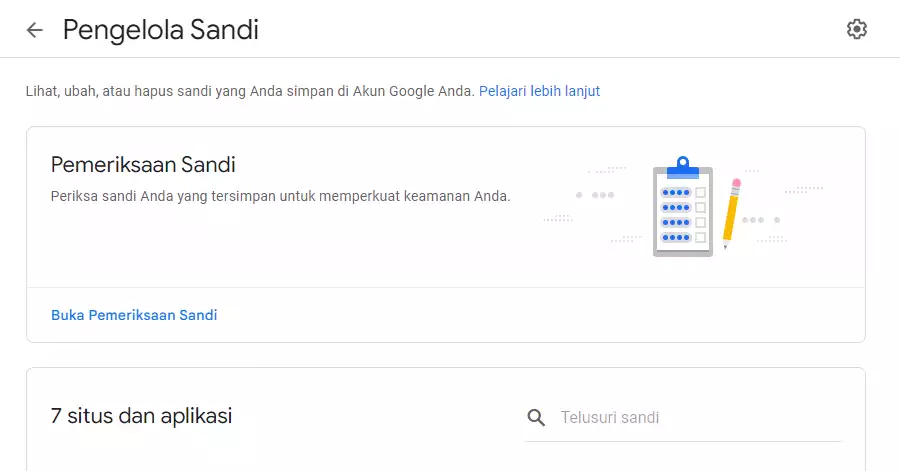
- Pop up “Selamat Datang di Pengelola Sandi” akan muncul
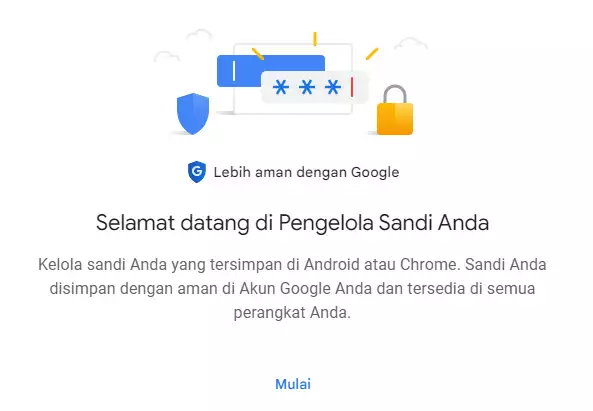
- Tekan Mulai untuk melanjutkan
- Terdapat ada banyak aplikasi dan situs yang menyimpan password akun
- Cari dan pilih akun Facebook
- Lihat kata sandi tersimpan
- Klik ikon mata di sebelah kata sandi
- Anda berhasil melihat password Facebook
3. Melalui Mozilla Firefox
Jika Anda sebelumnya sudah pernah login ke akun FB menggunakan browser satu ini, maka cobalah untuk mengaksesnya lagi. Terutama jika lupa dengan kata sandi sosial media buatan Mark Zuckerberg ini. Langsung saja ketahui langkah-langkah mengeceknya di bawah ini:
- Buka Mozilla Firefox
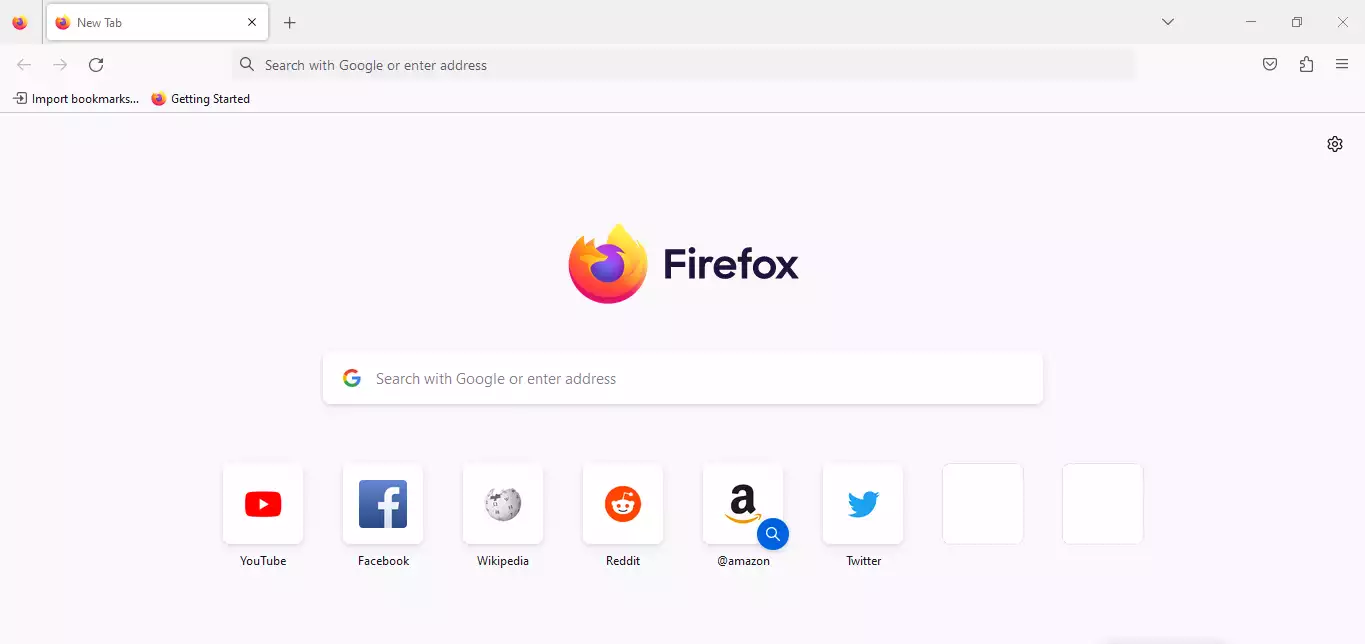
- Tekan menu titik tiga di kanan atas layar
- Anda akan masuk ke menu Pengaturan/Settings/General
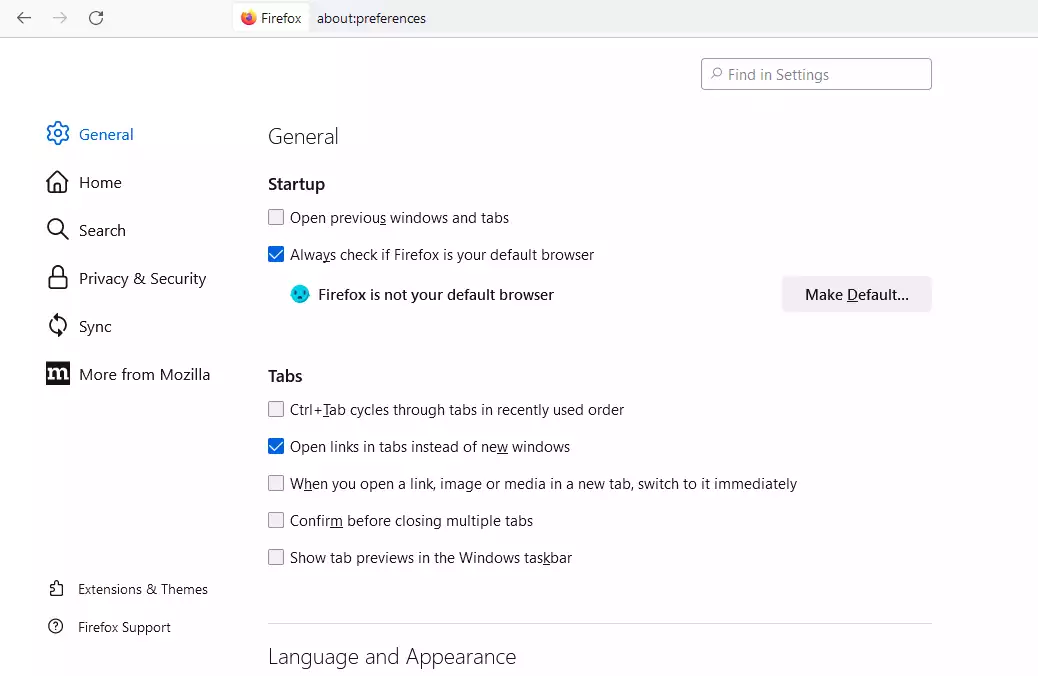
- Pilih Privacy & Security
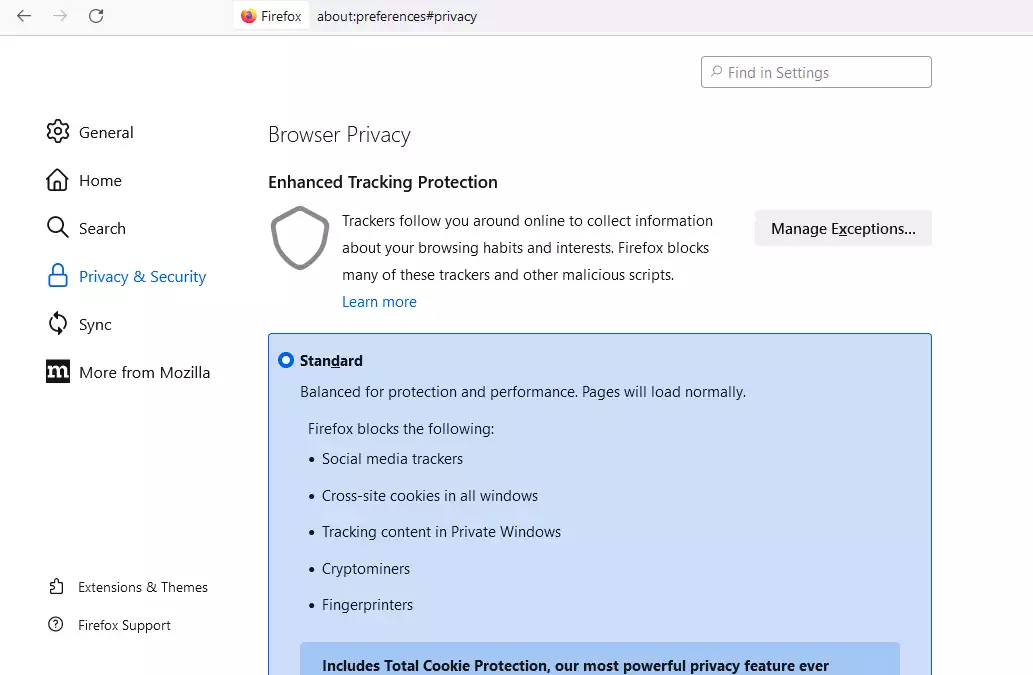
- Masuk ke opsi Login & Passwords
- Klik menu Saved Logins
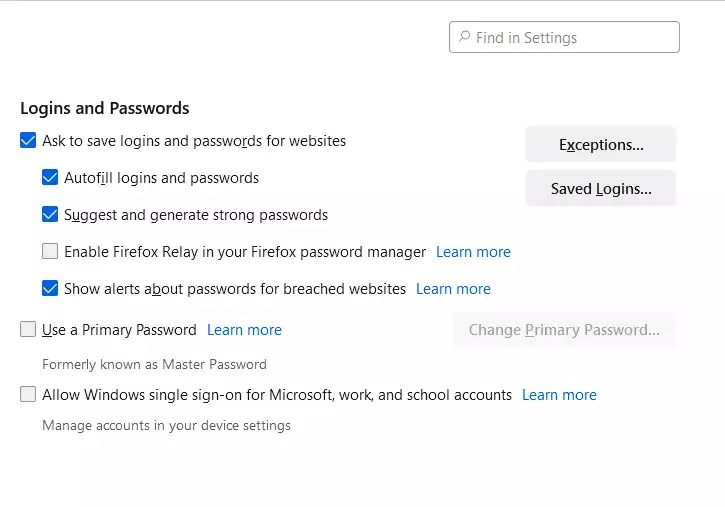
- Cek dan cari email Facebook Anda
- Tekan Show Password
- Kata sandi lupa akan terlihat
4. Melalui Google Chrome di Ponsel
Anda tentu sudah pernah memanfaatkan Google Chrome untuk membuka akun FB. Jika belum pernah melakukan logout, maka sangat mudah dalam mengecek lupa kata sandi. Oleh sebab itu, langsung saja terapkan beberapa langkah melihatnya pada tutorial di bawah ini:
- Buka Chrome
- Masuk ke Facebook
- Tekan menu titik tiga di kanan layar atas
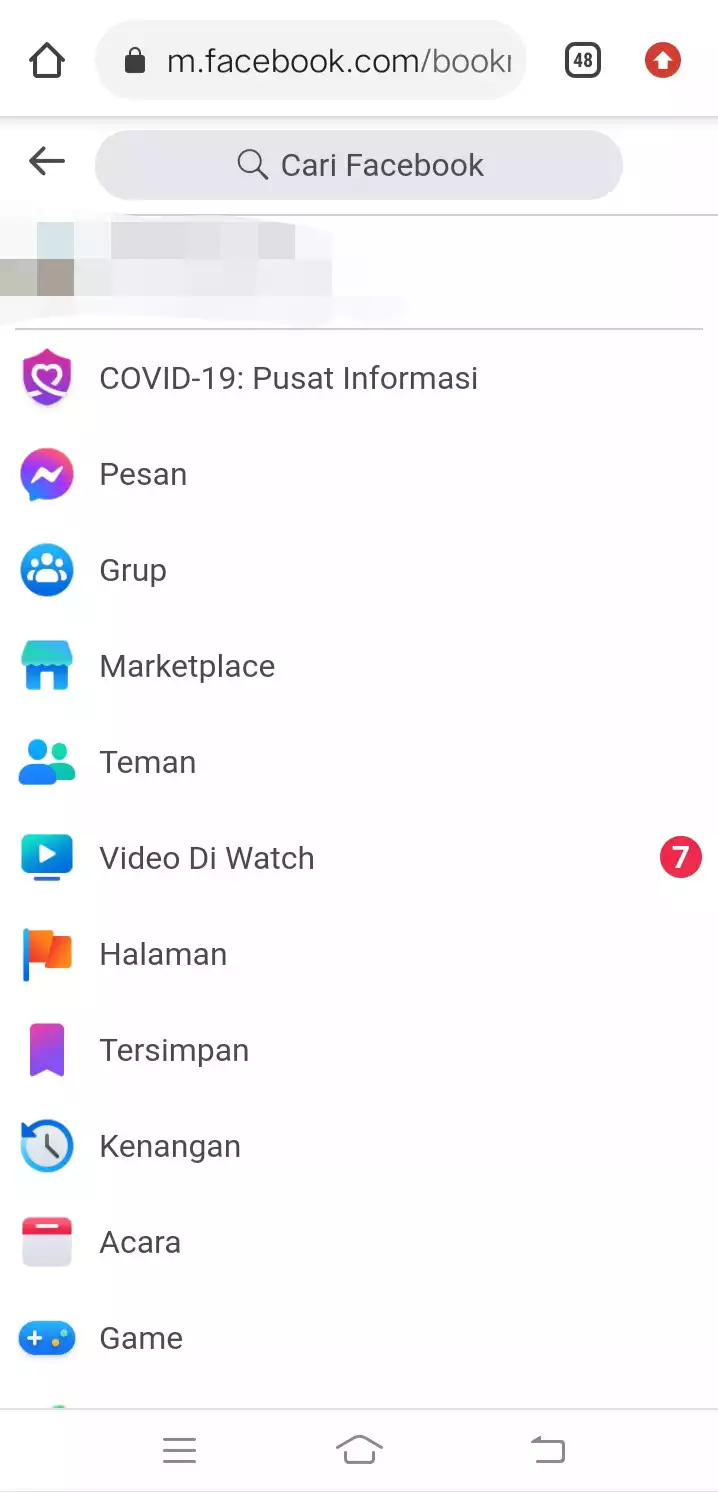
- Gulir ke arah bawah
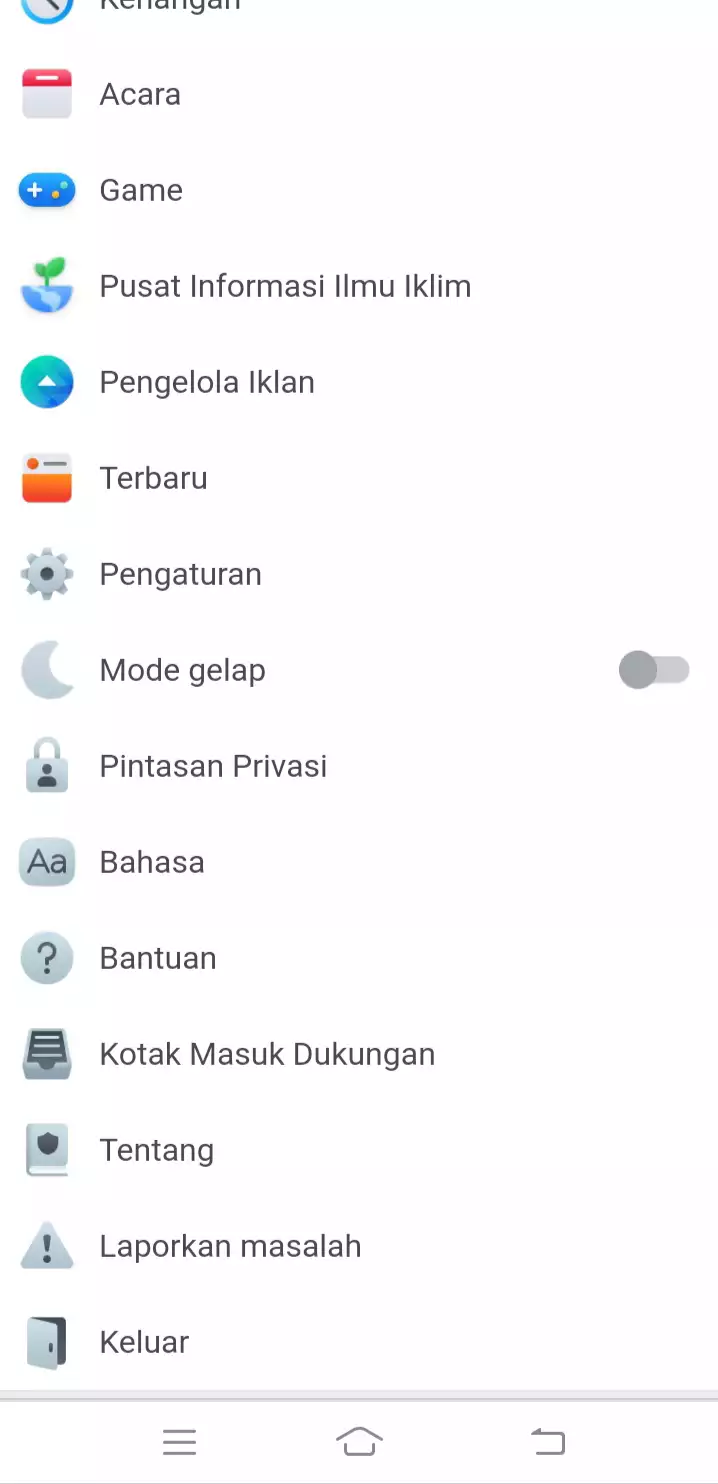
- Klik menu Pengaturan/Setelan
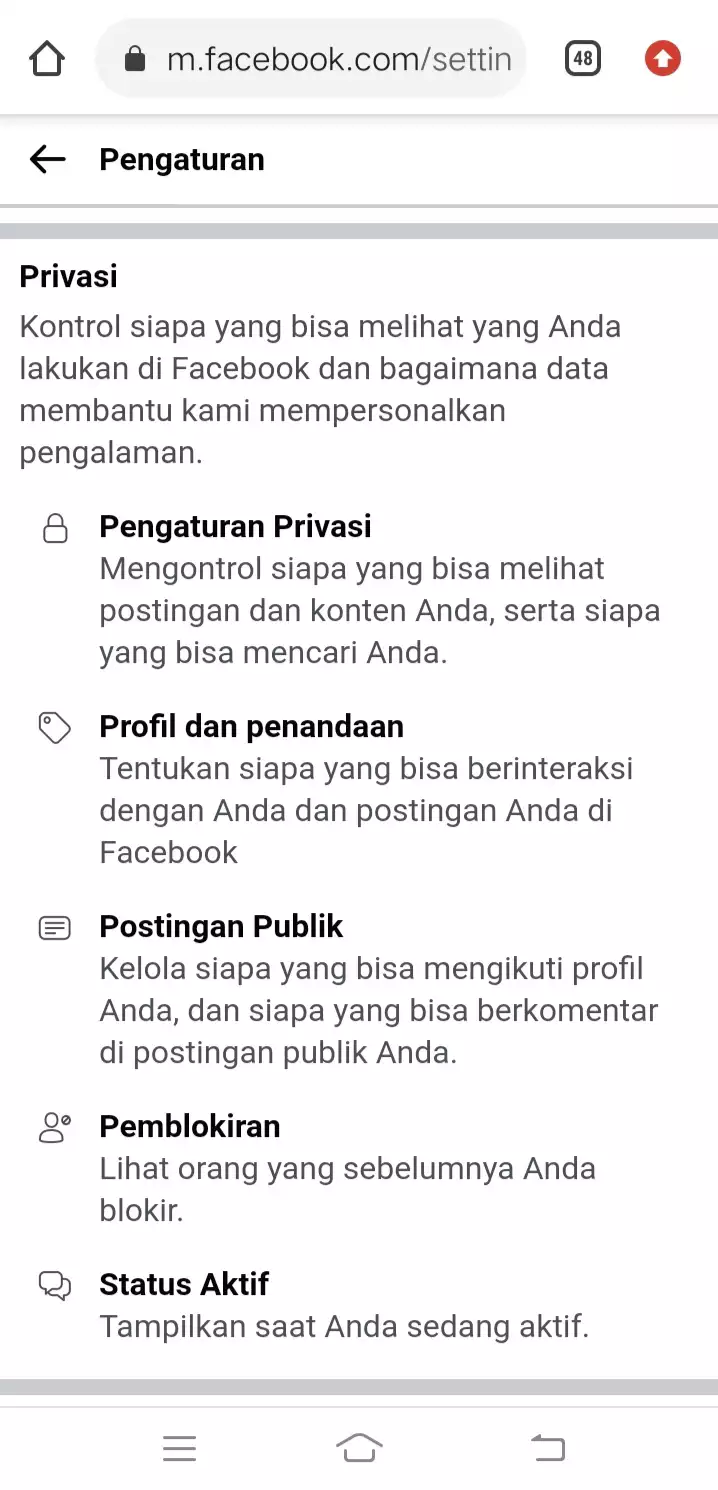
- Temukan menu Keamanan
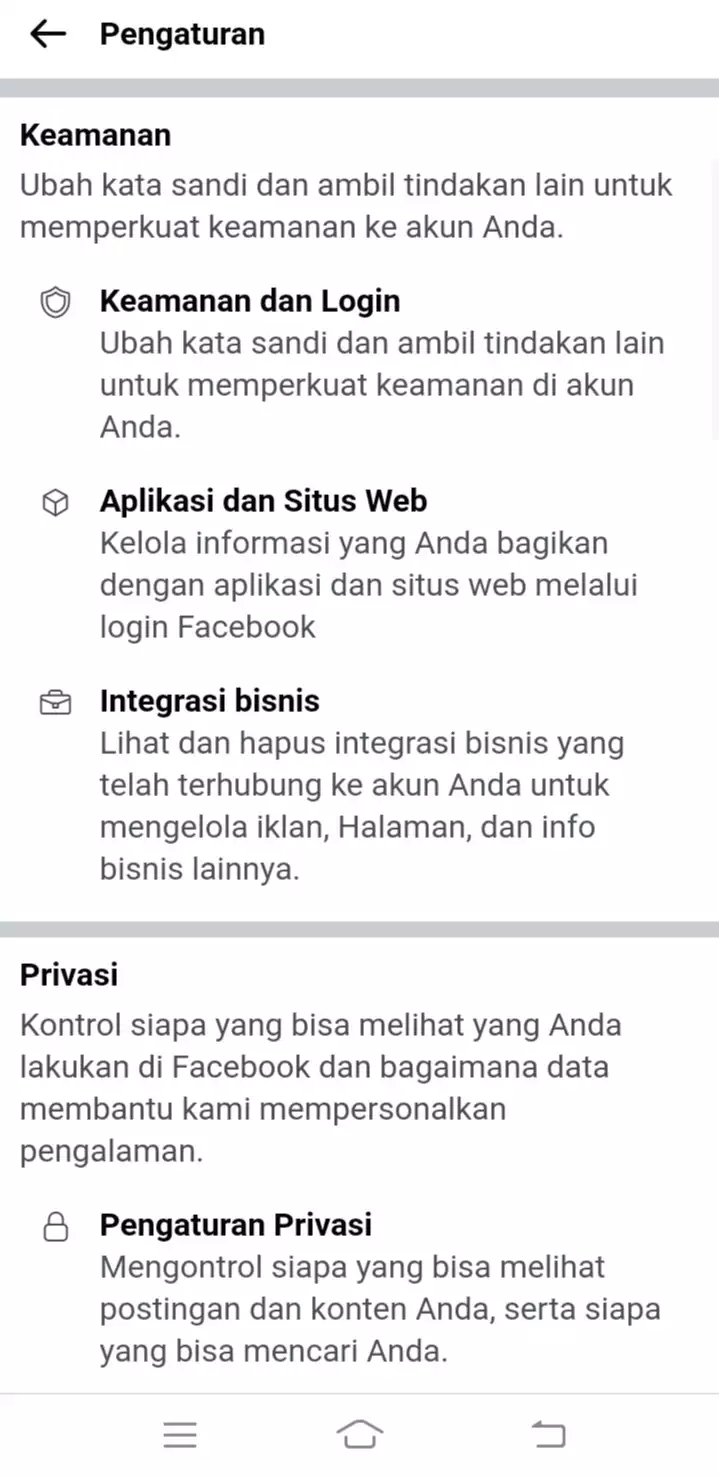
- Ketuk menu Keamanan dan Login
- Tap opsi Ubah Kata Sandi
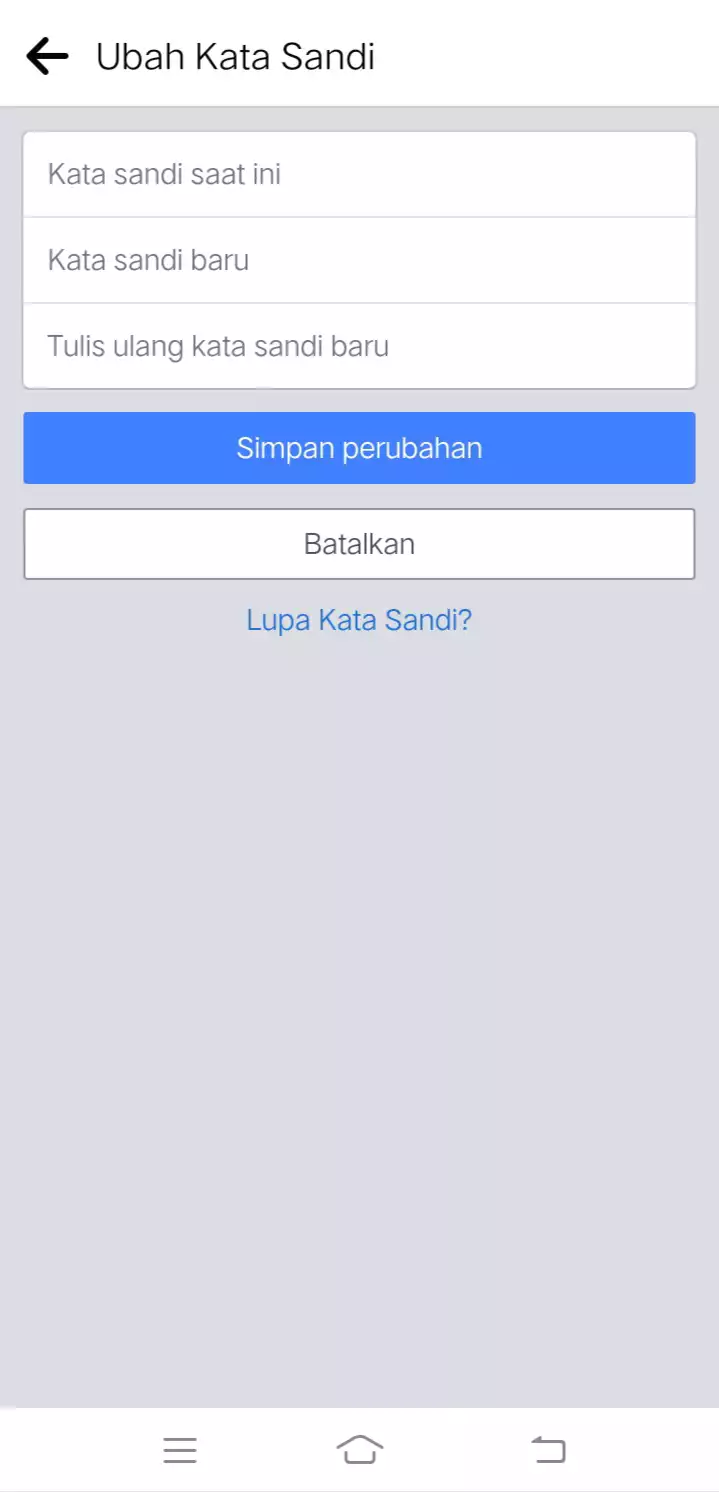
- Halaman baru akan terbuka
- Pilih Lupa Kata Sandi
- Tentukan salah satu cara untuk login
- Seperti Kirim Kode Melalui Whatsapp
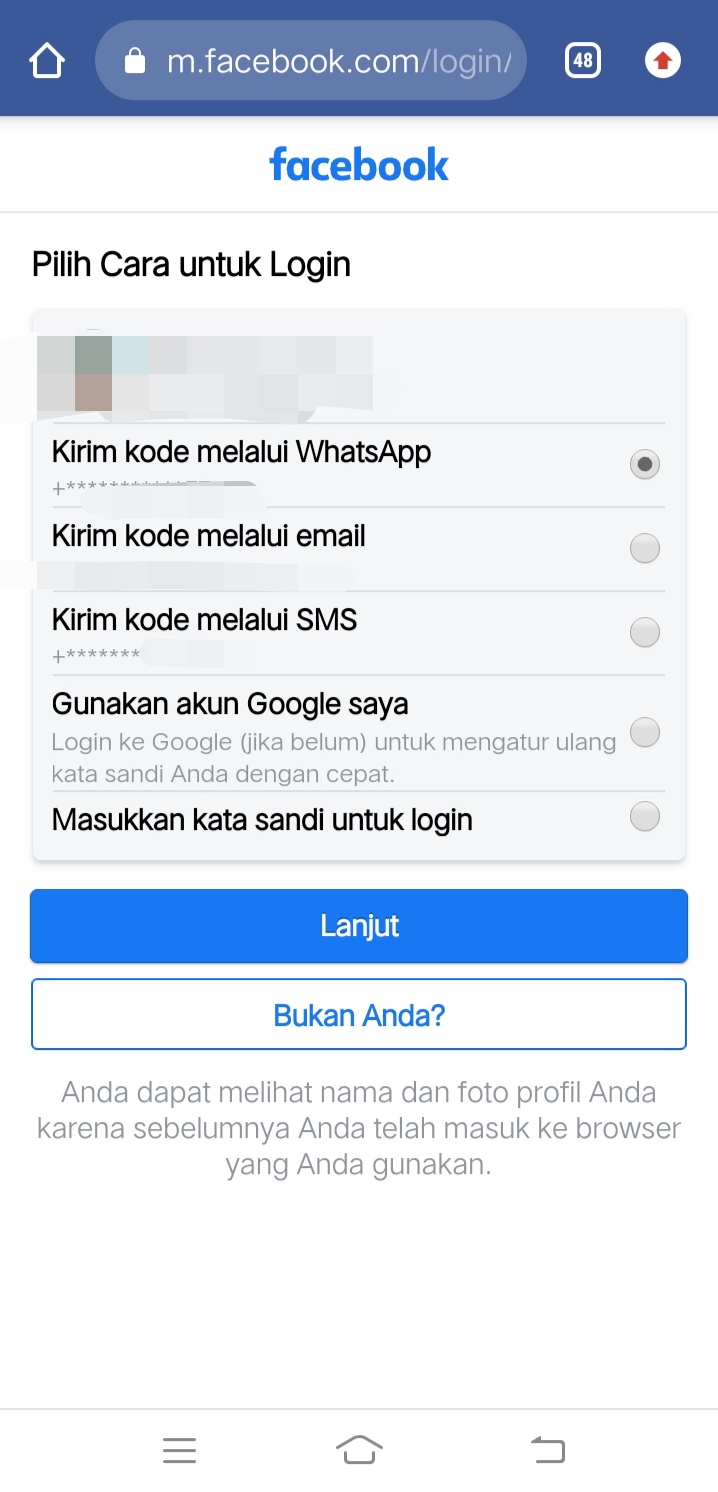
- Klik Lanjut
- Dapatkan kode verifikasi lewat WA
- Masukkan kode
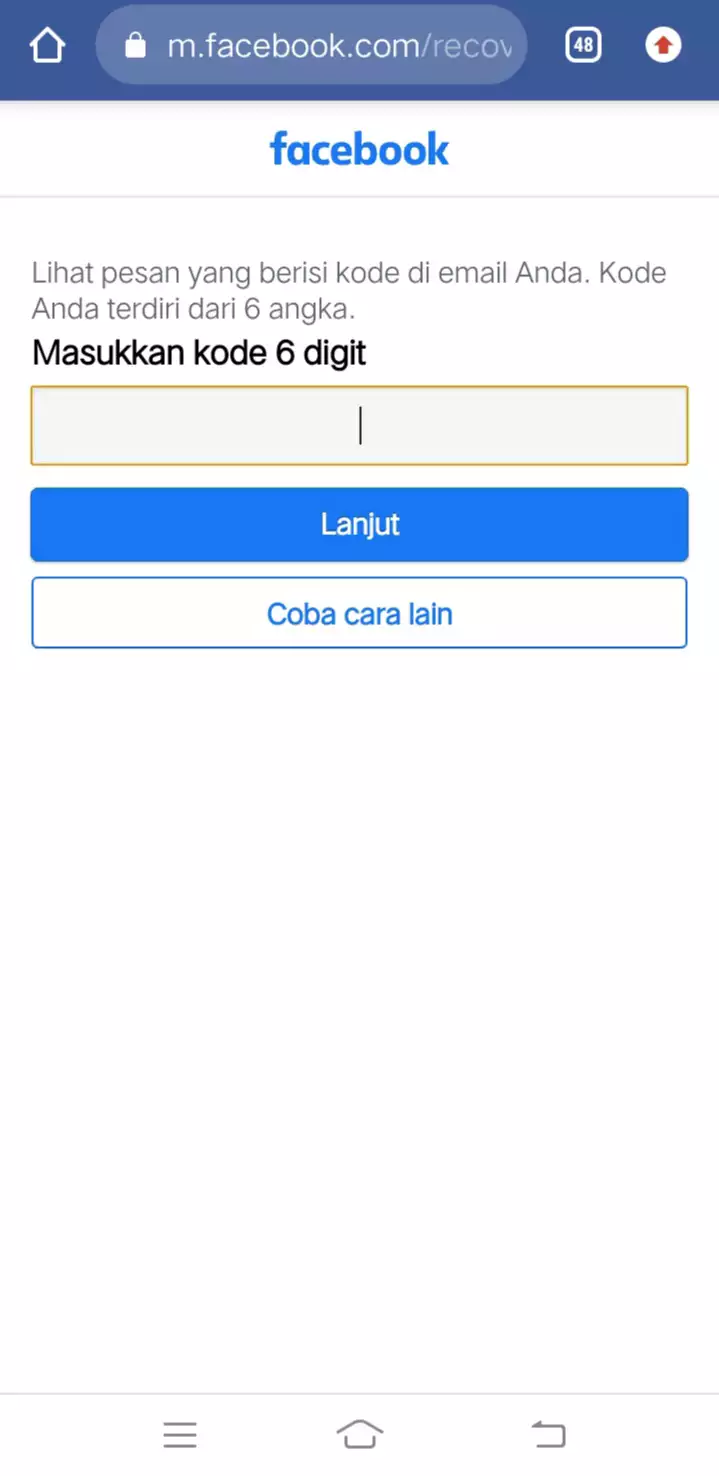
- Buat kata sandi baru
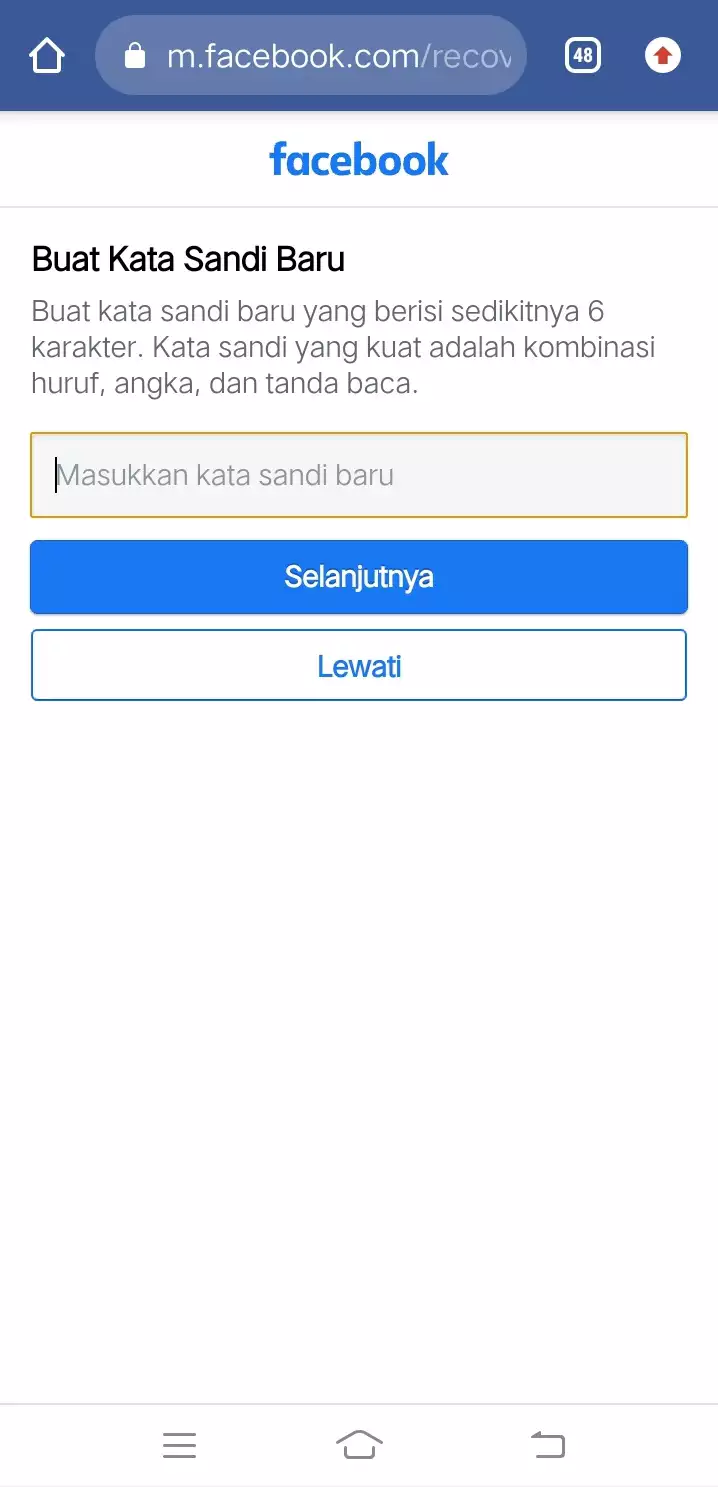
- Simpan dan tulis password baru di catatan agar tidak lupa
- Tekan menu Selanjutnya
4. Melalui Menu Lupa Sandi
Jika Anda sudah mencoba beberapa cara di atas namun belum berhasil, maka lupa kata sandi hanya dapat pengguna lihat dengan mengubah password login akunnya. Terlebih jika sebelumnya sudah logout FB dari Google. Agar lebih jelas, simak langkah-langkahnya berikut:
- Masuk ke browser di ponsel Anda
- Buka halaman login Facebook
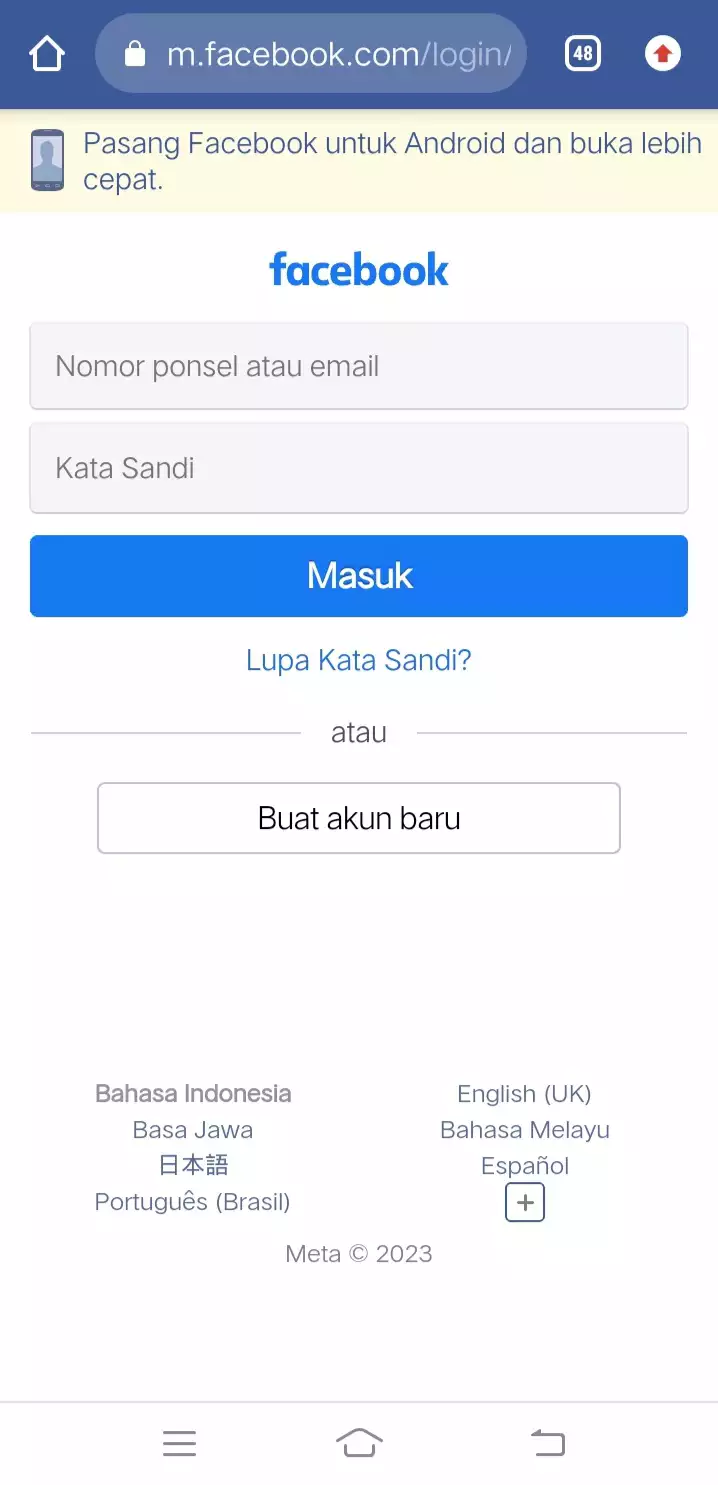
- Tekan menu Lupa Kata Sandi
- Masukkan nomor telepon
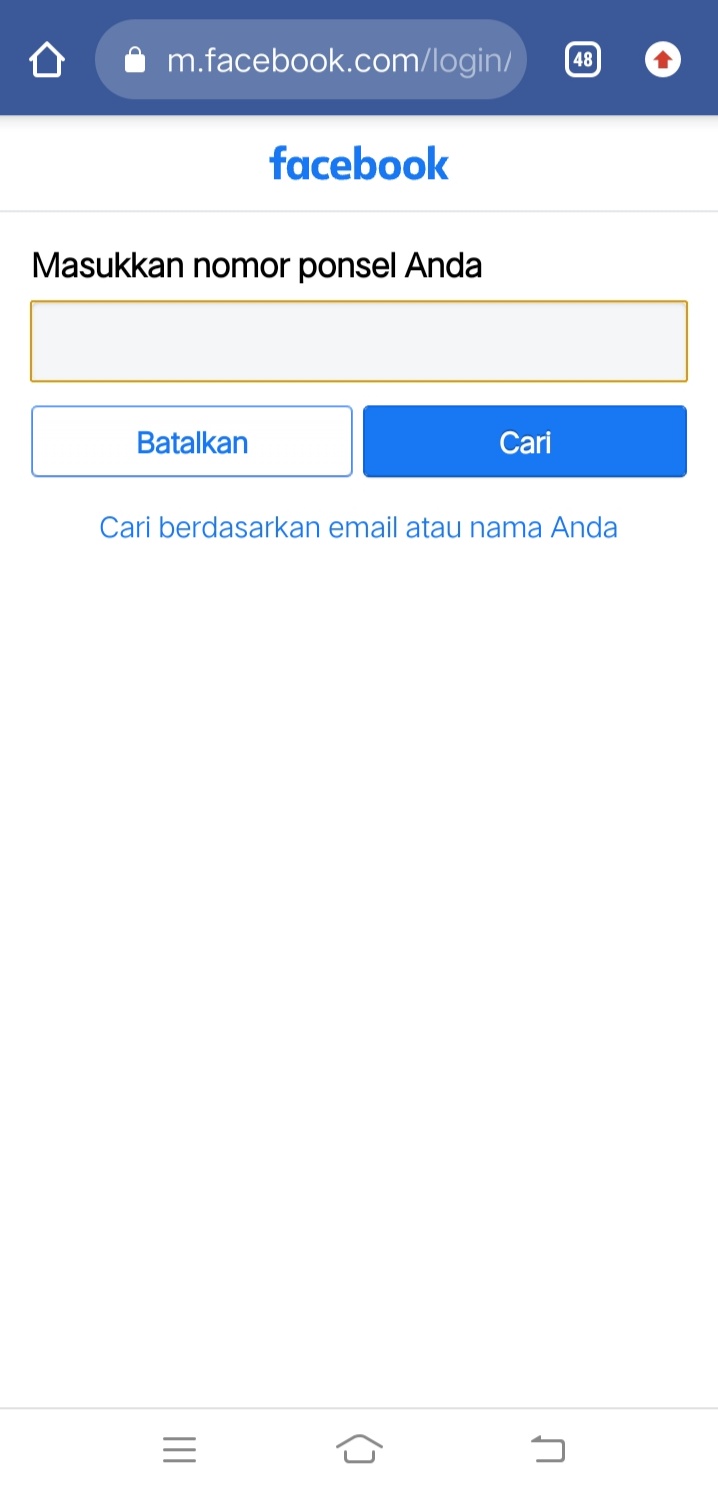
- Jika nomor ponsel tidak tertaut di akun FB maka pilih cara lain
- Caranya tekan menu Cari berdasarkan Email atau nama Anda
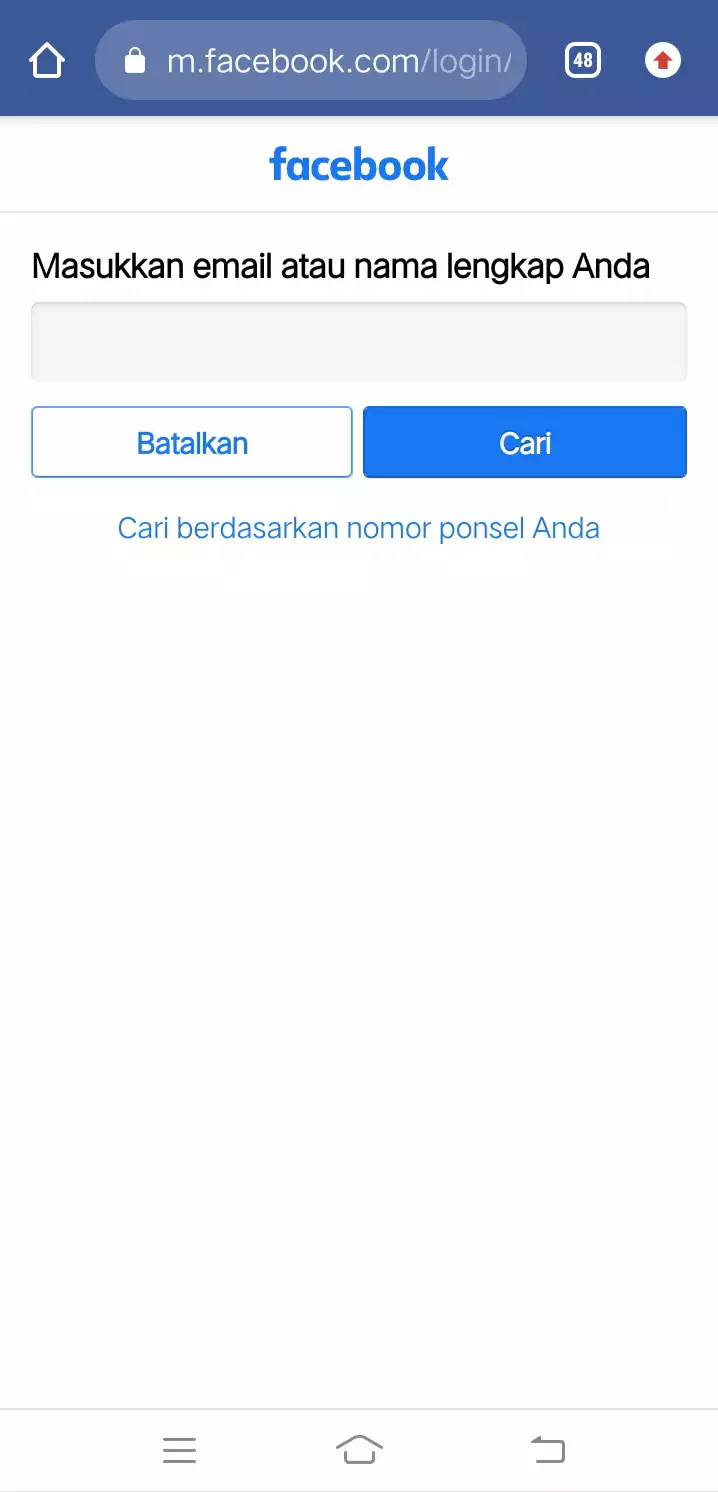
- Ketik nama / email Facebook
- Masuk ke halaman Pilih Cara untuk Login
- Klik Kirim Kode melalui WA
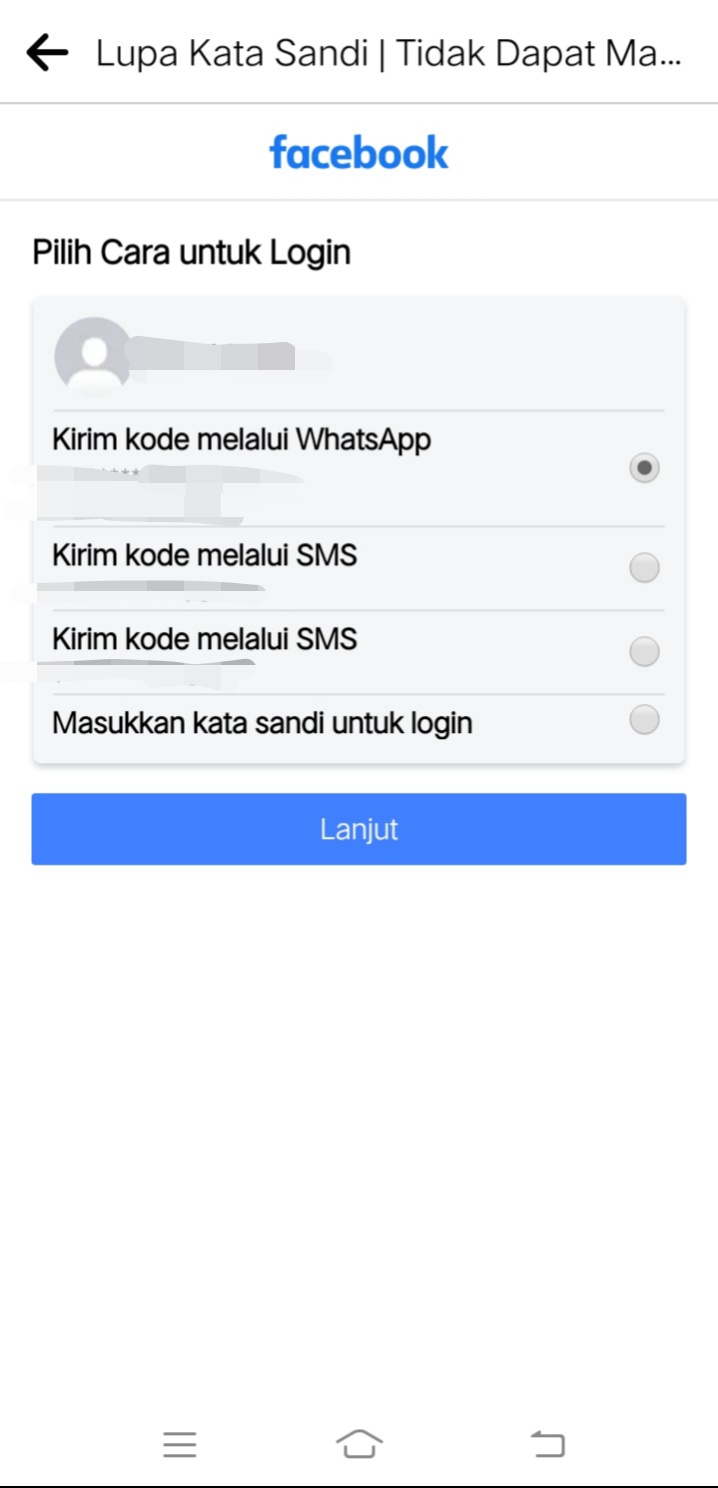
- Buka aplikasi Whatsapp
- Cek pesan dari Facebook
- Ketuk menu Copy Code
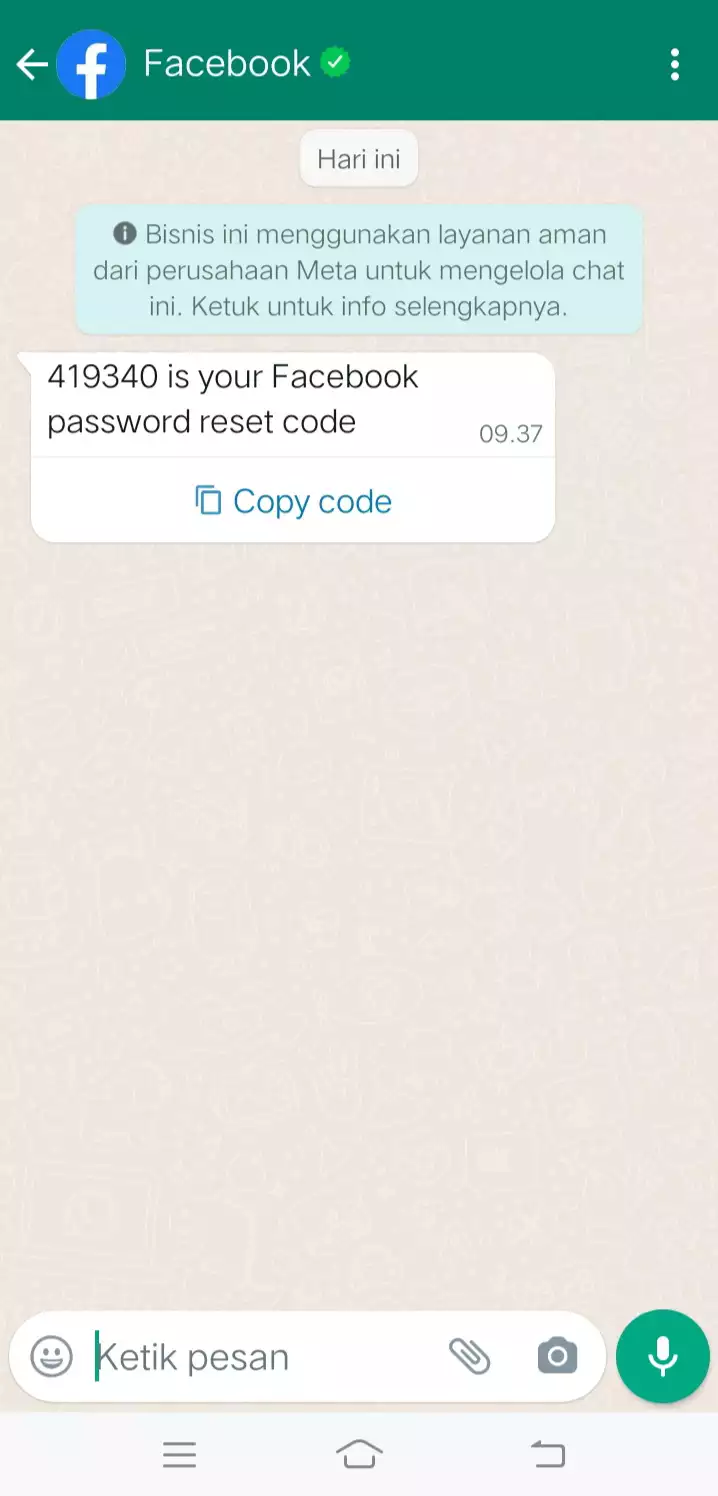
- Kembali ke halaman FB sebelumnya
- Paste kode pada kolom
- Tekan Lanjut
- Anda bisa membuat Kata Sandi Baru
- Lihat dan jangan lupa mencatat ulang agar tidak lupa
Itu tadi beberapa cara melihat lupa kata sandi Facebook di Google. Pastikan Anda menerapkan salah satu langkahnya dari awal. Kemudian jika sudah tidak bisa, cobalah untuk mencoba langkah selanjutnya di atas seperti dengan mengganti password ke yang baru agar bisa kembali ke akun masing-masing.
